>>
知识广场
cdr怎么画环形阵列,cdr阵列复制快捷键
导读:
一、cdr阵列复制快捷键 1.先按键盘快捷键F7,然后鼠标按住并拖动,松开鼠标后就会出现一个圆形形状,如下图所示。图1 圆形形状 2.选中图形后按快捷键“ALT+F7”,此时右边就…
一、cdr阵列复制快捷键
1.先按键盘快捷键F7,然后鼠标按住并拖动,松开鼠标后就会出现一个圆形形状,如下图所示。
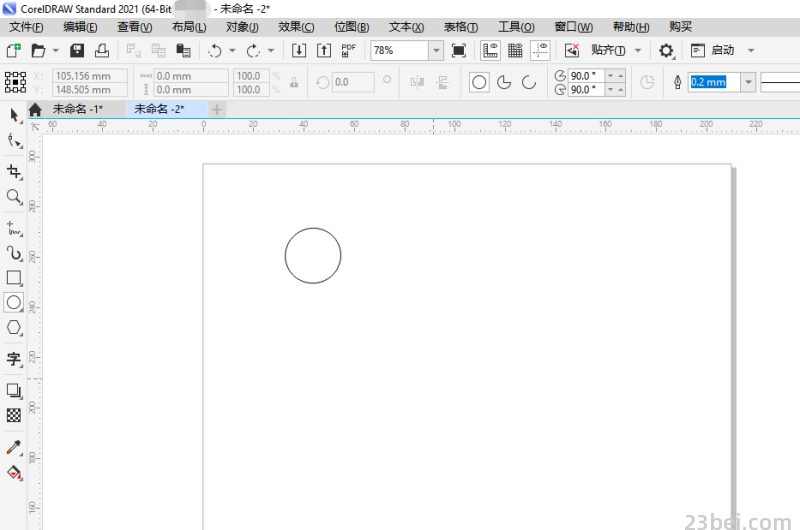
图1 圆形形状
2.选中图形后按快捷键“ALT+F7”,此时右边就会出现变换窗口。点击变换下面的“+”图标,X和Y后面分别输入对应的数值,X表示横向的距离,Y表示竖向的距离,副本则填写生成的数量,最后点击“应用”即可。效果如图3所示。
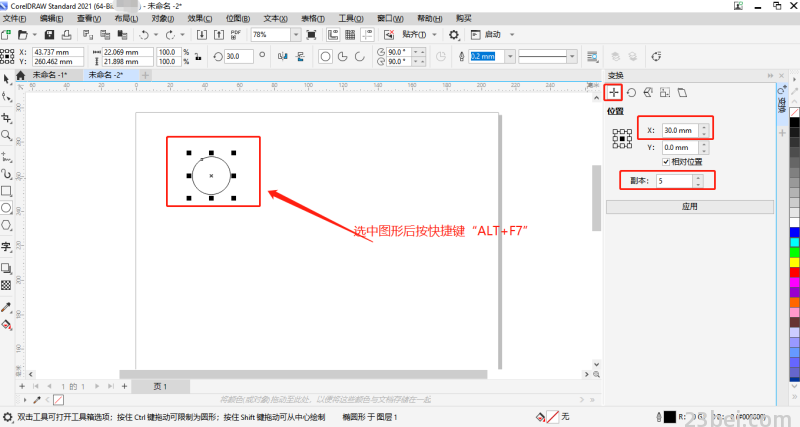
图2 变换
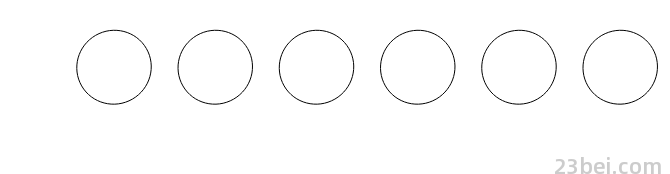
图3 效果图
3.你还可以制作斜向的阵列,只需要X和Y 后面都填上相应的数值就可以了,效果为:
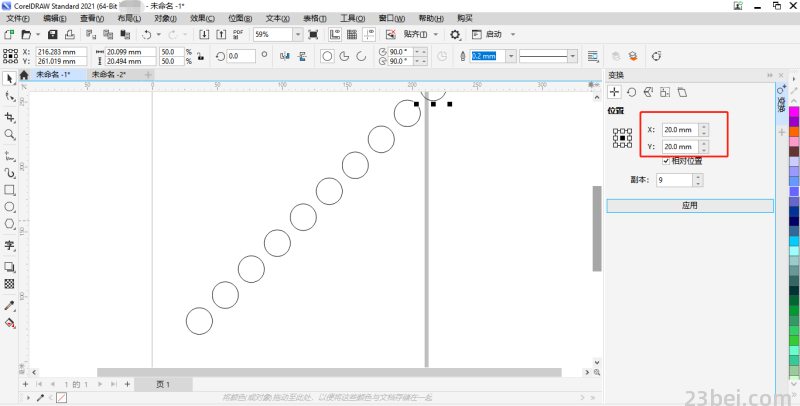
图4 效果图
二、cdr中怎么做环形阵列
1.环形阵列效果很酷炫,可以用来制作花瓣、轮胎、纸筒等形状,那么cdr中又是如何制作环形阵列的呢?操作为:双击图形,将图形的中心移到其他地方,而这个地方就是图形的旋转中心。
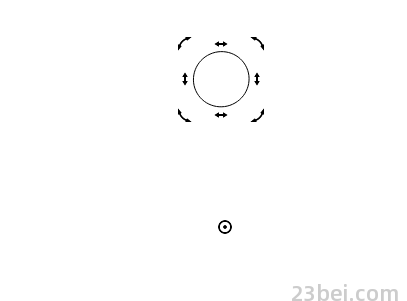
图5 设置旋转中心
2.按快捷键“ALT+F7”,此时右边就会出现变换窗口。点击变换下面的“半圆形”图标,副本处填入生成的个数,由于我们这里是制作环形旋转效果,因此旋转下面的角度的数值应为360度除以生成个数后的值,比如我们这里生成的是10个,那么填入的角度就是36度。最后再点击“应用”,或按键盘回车键也行。
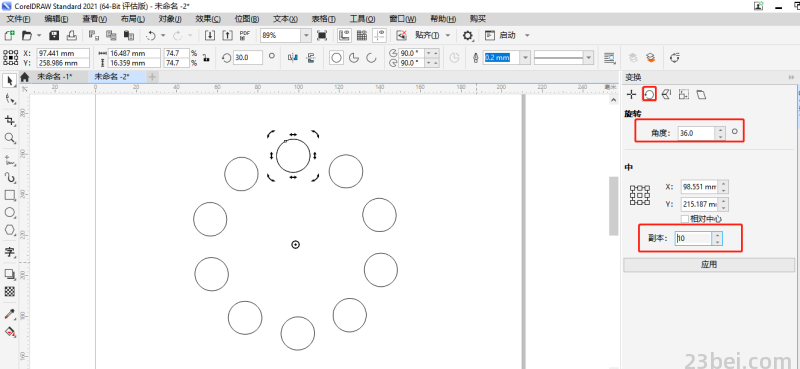
图6 效果图
3.为了让效果更加好看,可以给圆形添加不同的颜色。操作为:选中图形后,在右边选择颜色即可。很简单。效果如下图所示。
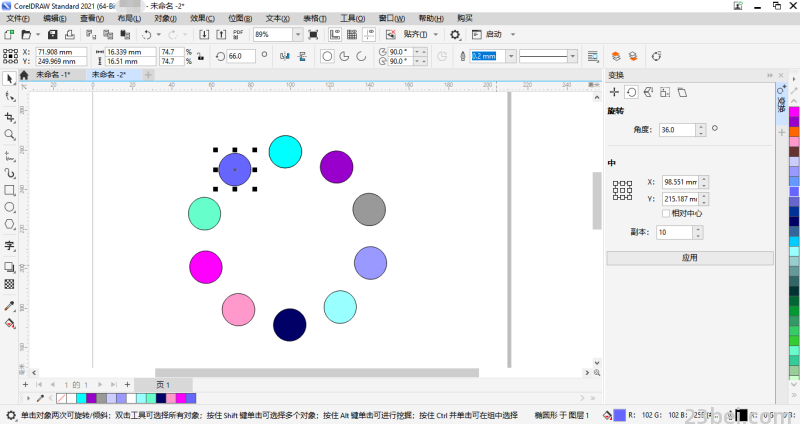
图7 效果图
以上讲解了cdr阵列复制快捷键,cdr中怎么做环形阵列。
- 阅读榜
- 1. U.FL座 IPEX/IPX接头1代,2代,3代,4代,5代区分对照图
- 2. 概率统计学中95%置信区间的系数1.96怎么得到的?
- 3. 什么情况下免征教育附加税,地方教育附加税?两附加费优惠政策
- 4. 个人所得税申报系统(扣缴端)如何删除已离职人员信息
- 5. 电压转电流恒流源电路原理知识详解
- 6. 什么是热电阻两线制、三线制、四线制接线?接法原理总结
- 7. 单片机测量NTC热敏电阻温度,函数计算方式。
- 8. mounRiver/eclipse报错“Symbol could not be resolved”,但是编译没有问题
- 9. JS日期格式转换,字符串格式和Unix时间转换
- 10. transform:translate(-50%,-50%)实现水平或垂直居中效果